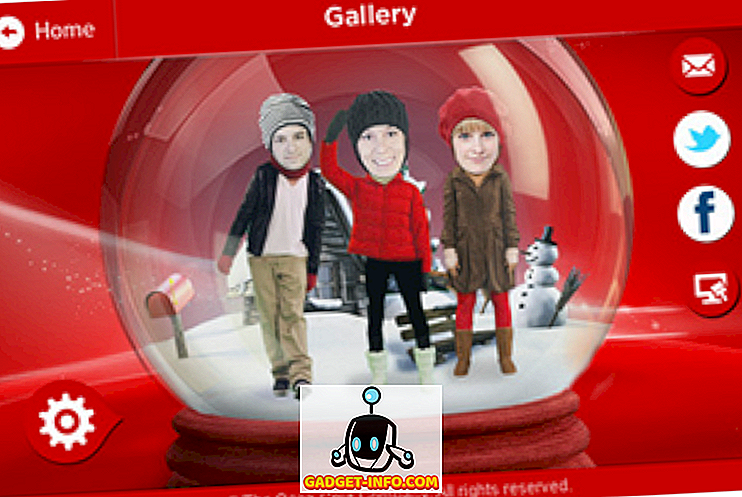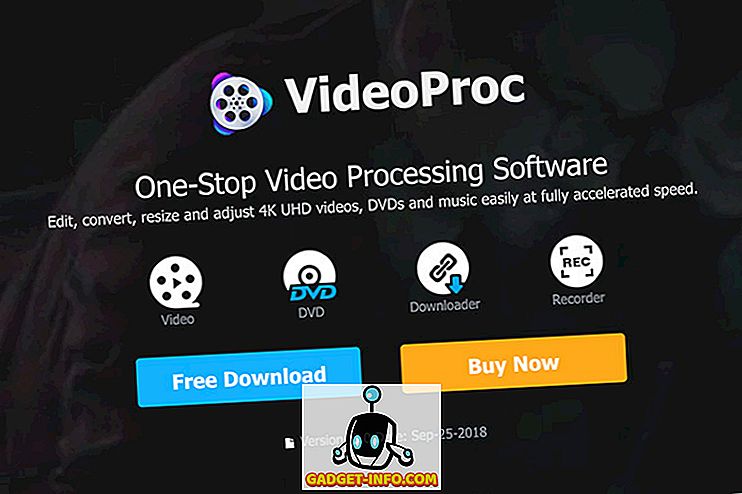Appoppdateringer kan gi nye, nyttige funksjoner, eller de kan fjerne en funksjon som var nyttig for oss. Hvis sistnevnte er tilfelle, hva gjør du vanligvis? Mest sannsynlig vil du se etter APK for den nederste versjonen, og deaktiver automatisk oppdatering i Play-butikken. Selv om dette kan fungere, er det ikke alltid nok - primært av to grunner. For det første kan appdataene dine gå seg vill, og for det andre kan du ved et uhell oppdatere appen, og derfor må du gå gjennom nedgraderingsprosessen igjen. Nå, hva om jeg fortalte deg at det er en måte som du permanent kan stoppe appoppdateringene til en bestemt app? Det ville være kult, ikke sant? Så hvis du er villig til å vite mer om det, kan du permanent stoppe oppdateringer for alle Android-apper uten rot:
Merk: Jeg prøvde denne metoden på min Moto G3 som kjører Android 7.1.2 ved hjelp av min laptop som kjører Windows 10 Pro med Android Studio 2.3.3.
Forutsetninger for permanent oppstart av oppdateringer for alle Android-apper
For permanent å stoppe oppdateringer for en hvilken som helst Android-app, må du signere på nytt APK for ønsket app. Men før det er det noen få ting nevnt nedenfor som du må sørge for.
- Du trenger en programvare som kan vise og trekke ut komprimerte filer og mapper . Jeg vil anbefale WinRAR.
- Du må ha Android Studio installert på datamaskinen.
- Tillat installering av apper fra ukjente kilder på Android-enheten. For dette, gå til telefonens Innstillinger -> Sikkerhet -> Ukjente kilder, og veksle denne innstillingen på.
Slik stopper du permanent oppdateringer for alle Android-apper
Nå som du har ønsket oppsett klar for prosedyren, kan du komme i gang ved å følge trinnene nedenfor.
- Bla til banen i Android Studio-mappen som har filen "keytool.exe" . Du kan kopiere dette for å lete i flere trinn. Hvis du beholdt installasjonsbanen for applikasjonen som standard en, bør den være følgende:
C: \ Program Files \ Android \ Android Studio \ jre \ bin

- Åpne nå Kommandoprompt på datamaskinen din i administratormodus . For å gjøre det, trykk Win + X på tastaturet ditt, etterfulgt av å trykke på tasten 'A'. Hvis du blir bedt om det, gi den tilgang til brukerkontokontroll. Du må nå endre katalogen til banen du kopierte i forrige trinn. Hvis det for eksempel var den samme nevnte banen, ville du kjøre følgende kommando:
cd C: \ Programmer \ Android \ Android Studio \ jre \ bin

- En gang i den katalogen, utfør følgende kommando :
keytool -genkey -v -keystore C: \ first-key.keystore -alias an_alias_has_no_name -keyalg RSA -valgt 2048 -validitet 10000
Merk: Du kan erstatte "first-key" og "an_alias_has_no_name" med noen navn du foretrekker.
- Du blir nå bedt om å skrive inn noen få detaljer. Skriv inn et passord som du kan huske. Du kan angi de andre detaljene som passer deg. Når du blir bedt om bekreftelsen, trykker du på 'y' på tastaturet og trykker på Enter.

- Det neste trinnet innebærer å laste ned APK av appversjonen du ønsker. Du kan gjøre det ved å søke etter appen på APKMirror. Flytt denne filen til mappen du åpnet i første trinn. Jeg lastet ned APK for QuickPic v4.5.2 og endret det til QuickPic.apk for enkelhets skyld.

- Åpne nå denne APK-filen med filtrekselet åpnet i administratormodus. Deretter slettes mappen "META-INF" .

- Gå tilbake til kommandoprompt-vinduet igjen, og utfør kommandoen nedenfor. Følg dette ved å skrive inn passordet du angir i trinnene ovenfor.
jarsigner -verbose -sigalg SHA1withRSA -digestalg SHA1 -keystore C: \ first-key.keystore QuickPic.apk an_alias_has_no_name
Merk: Bytt ut "første nøkkel" og "an_alias_has_no_name" med de samme navnene du brukte i de forrige trinnene, og erstatt "QuickPic.apk" med navnet på APK-filen.

- Det forrige trinnet skulle ha signert APK-filen på nytt. Kopier filen i telefonen og installer den . For å bekrefte kan du sjekke versjonen av appen og åpne den på Play-butikken (du vil ikke få muligheten til å oppdatere den).

Permanent stopp oppdateringer for bestemt Android App
Med denne metoden kan du permanent stoppe oppdateringer for alle Android-apper på enheten din. Selv om dette krever bruk av noen CMD-kommandoer, har jeg forsøkt mitt beste for å forklare trinnene på en enkel måte. Bortsett fra denne metoden, er det noen annen måte du vet om å stoppe oppdateringer til en bestemt app på Android? Gi meg beskjed i kommentarfeltet nedenfor.